[Guida] 3 Modi per ripristinare il calendario da iCloud su iPhone
 aggiornato da Valyn Hua / 11 gennaio 2021 09:05
aggiornato da Valyn Hua / 11 gennaio 2021 09:05Come posso recuperare le mie informazioni memorizzate in iCloud, come i miei eventi del calendario che ho inavvertitamente cancellato dal mio iPhone?
Calendars è un'app integrata Apple davvero utile, specialmente per gli utenti indaffarati o smemorati. Molti utenti sono abituati a pianificare la propria vita, quindi spesso creano calendari per tenere traccia di alcuni eventi importanti come il piano di lavoro, il programma di viaggio e l'agenda della riunione.
Pertanto, una cancellazione improvvisa degli eventi del calendario può lasciare gli utenti in perdita. Per quanto riguarda questo problema, Apple ha introdotto lo storage iCloud per archiviare e eseguire il backup del tuo iPhone.
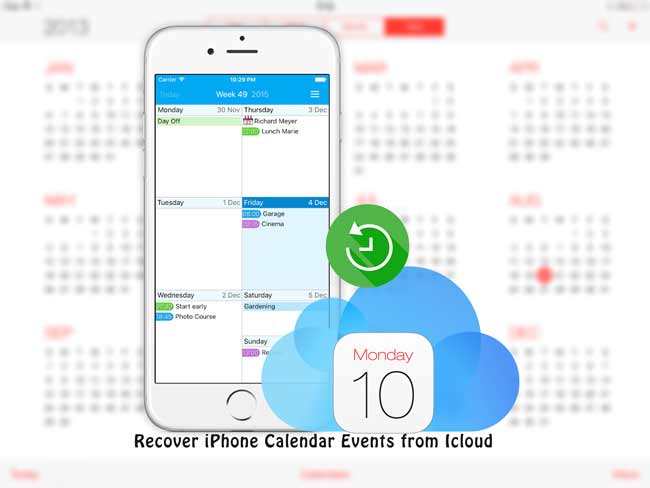
Se hai creato un file di backup con iCloud prima di te cancellato gli eventi del calendario, tutto ciò che devi fare è ripristinare l'iPhone da iCloud.
Non sei sicuro che i dati mancanti siano inclusi in questo backup? Uno strumento professionale per il recupero dei dati sarà utile. FoneLab - Recupero Dati iPhone può ottenere l'accesso al file di backup e ti consente di visualizzare il contenuto (controlla il metodo 3).
Ti mostrerò come recuperare il calendario da iCloud.

Elenco delle guide
1. Recupera il calendario di iPhone dal sito Web iCloud
Ci sono opzioni 2 per trovare i tuoi calendari cancellati. Uno è quello di accedere ai dati sincronizzati, che richiesto hai abilitato App Calendario usando iCloud. Un altro è quello di ripristinare i calendari dall'archivio di promemoria e calendari, che funziona solo per i dati cancellati entro 30 giorni.
Opzione 1 Trova calendari iPhone da file sincronizzati
All'inizio, dovresti essere sicuro che tu abbia impostato Calendario con iCloud. Sul tuo iPhone, vai a Impostazioni profilo > [Il tuo nome] > iCloud, quindi scorrere verso il basso sullo schermo e vedere se l'interruttore accanto Calendario è aperto.
Quando la funzione di sincronizzazione dei calendari è aperta su iPhone, gli eventi del calendario su iPhone si sincronizzeranno automaticamente su iCloud. Ma nello stato offline, la modifica dei dati su iPhone non aggiornerà i dati su iCloud.
Quando i dati perdono per qualche motivo sconosciuto, questo è il primo modo che vale la pena provare.
Passo 1 Visita iCloud.com su un browser web.
Passo 2 Accedi al tuo account iCloud.
Passo 3 Clicca sul Calendario icona e forse gli eventi persi sono ancora conservati in iCloud.

Se non ottieni il risultato desiderato, vai avanti e prova la seconda opzione su questo sito.
Opzione 2 Ripristina i calendari di iPhone dall'archivio di promemoria e calendari
Apple archivia regolarmente un elenco di Calendari, che può essere ripristinato su un dispositivo iOS in qualsiasi momento. Il ripristino di un elenco di calendari dall'archivio sostituirà i calendari su tutti i dispositivi iOS collegati allo stesso iCloud ID, mentre si archivia l'elenco corrente di contatti per garantire che nulla vada perso.
Passo 1 leccare Impostazioni profilo nel menu principale di iCloud.
Passo 2 Scorri fino alla fine della pagina e fai clic Ripristina calendari e promemoria per Tecnologia.
Passo 3 Clicchi Ripristinare accanto ai dati di un archivio.

Puoi anche imparare come controllare il backup di iCloud online.
2. Ripristina calendario su iPhone con iCloud
Avere un backup può farti risparmiare molti problemi, specialmente quando hai bisogno di dati obsoleti o perdi il tuo dispositivo.
Tuttavia, utilizzando questo metodo, non è possibile ripristinare determinati dati specifici, poiché si tratta di un'operazione batch tutto o niente. Se si desidera ripristinare gli eventi del calendario senza ripristinare l'intero iPhone, passare al metodo successivo.
Vediamo ora come funziona questo metodo.
Passo 1 Cancella il tuo iPhone, tocca Impostazioni profilo > Generale > Reset > Cancella contenuto e impostazioni e fare clic su Cancellare di nuovo per confermare.
Passo 2 Dopo il riavvio dell'iPhone, segui i passaggi su schermo per configurarlo.
Passo 3 Sulla App e dati interfaccia, scegliere Ripristina dal backup di iCloud.
Passo 4 Inserisci il tuo ID Apple e la password.
Passo 5 Selezionare un file di backup dall'elenco per recuperare.

3. Usa FoneLab per accedere ai calendari iCloud
FoneLab - Recupero Dati iPhone è affidabile Estrattore di backup per iPhone, che è in grado di entrare nel file iCloud ed estrarre i calendari da iCloud.
In altre parole, consente di accedere ai file di backup di iCloud per visualizzare il contenuto e scegliere solo gli eventi del calendario richiesti da ripristinare. Questo non cambierà alcun dato attuale sul tuo iPhone.
Offre una prova di 30-day, quindi puoi scaricare gratuitamente e seguire i passaggi seguenti per provare.
Con FoneLab per iOS, recupererai i dati persi / cancellati di iPhone, inclusi foto, contatti, video, file, WhatsApp, Kik, Snapchat, WeChat e altri dati dal tuo backup o dispositivo iCloud o iTunes.
- Recupera foto, video, contatti, WhatsApp e altri dati con facilità.
- Anteprima dei dati prima del recupero.
- iPhone, iPad e iPod touch sono disponibili.
Passo 1 Avvia il programma sul tuo computer.
Passo 2 Clicchi Recupero Dati iPhone > Ripristina da iCloud Backup File.
Passo 3 Accedi al tuo account iCloud. Se hai attivato l'autenticazione a due fattori, controlla questo post di come disattivare l'autenticazione a due fattori.
Passo 4 La cronologia dei backup verrà elencata nella tabella. Scegli uno per scaricare e fare clic Scannerizzare.

Passo 5 Clicchi Calendario dall'elenco dei file nella barra laterale sinistra per visualizzare l'anteprima del contenuto.

Passo 6 Scegli gli elementi da recuperare e gli elementi selezionati verranno salvati sul computer nel formato HTML.
Potresti aver notato che questo programma fornisce agli utenti tre modalità di recupero. Può anche recuperare i dati eseguendo la scansione del tuo iPhone o del file di backup di iTunes oltre al file di backup di iCloud. Quindi puoi anche usarlo per recupera il calendario su iPhone or recupera i calendari iPad.
Anche se dimentichi la password crittografata di backup, puoi anche ripristinare iPhone senza password di backup.
Scaricalo sul tuo computer e provalo!
Con FoneLab per iOS, recupererai i dati persi / cancellati di iPhone, inclusi foto, contatti, video, file, WhatsApp, Kik, Snapchat, WeChat e altri dati dal tuo backup o dispositivo iCloud o iTunes.
- Recupera foto, video, contatti, WhatsApp e altri dati con facilità.
- Anteprima dei dati prima del recupero.
- iPhone, iPad e iPod touch sono disponibili.
